Revisión de WPPayForm (2021) | El último complemento de pasarela de pago en línea de Stripe y PayPal
Publicado: 2019-05-22Si tiene un negocio en línea de cualquier tipo que sirve a sus clientes a cambio de ingresos, necesita una solución adecuada para aceptar transacciones, como el complemento de pasarela de pago en línea.
Para que sus clientes potenciales le paguen adecuadamente, debe configurar una pasarela de pago en su sitio. Para configurar una pasarela de pago , es fundamental que elija la pasarela de pago adecuada. Si está utilizando WooCommerce, consulte mi publicación sobre las mejores pasarelas de pago de WooCommerce.
Usar múltiples pasarelas de pago siempre es una buena opción. Una pasarela de pago adecuada ayudará a sus clientes a realizar transacciones sin problemas. El complemento de WordPress puede hacer mucho a este respecto. Hay muchos complementos de pasarela de pago de WordPress, por lo que es fácil confundirse sobre cuál elegir .
Es por eso que, teniendo esto en cuenta, estoy escribiendo sobre un complemento de pasarela de pago múltiple de calidad que se llama WPPayForm.
WPPayForm: el complemento de pasarela de pago múltiple inteligente en línea
WPPayForm es un complemento de pasarela de pago en línea inteligente que cubre dos pasarelas de pago diferentes dentro de un solo complemento. Las dos pasarelas de pago son Stripe y PayPal . El complemento viene en versión gratuita y de pago.
La versión gratuita le permite usar la pasarela de pago de Stripe, mientras que la versión premium le permitirá usar PayPal y Stripe en el camino.
Características principales y descripción general del complemento WPPayForm
Hay un montón de características y funcionalidades del complemento WPPayForm. Obtendrá las funcionalidades que admiten dos pasarelas de pago de renombre.
Si simplifico todas las características importantes, entonces, son las siguientes:
|
|
Instalación y activación
Si va a instalar la versión gratuita de WPPayForm, puede hacerlo desde el directorio de complementos de WordPress, o también puede instalarlo desde su panel de administración. Para que esto suceda, vaya al panel de su sitio → Complementos → Agregar nuevo → WPPayForm , luego instálelo.
Si desea instalar la versión pro del complemento, debe descargarlo del sitio web oficial. Luego cárguelo desde el FTP desde el panel de su complemento. Para obtener más información sobre el proceso de instalación en detalle, puede ir a la página de documentación del complemento.
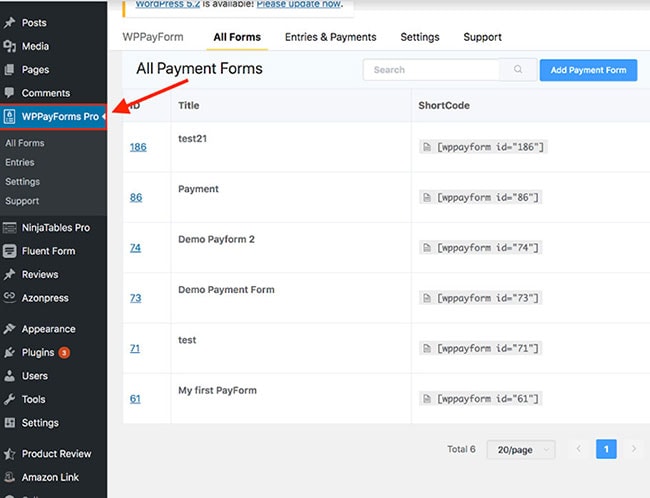
Después de la instalación, encontrará las opciones del complemento en la página de administración de WordPress de su sitio.
Creación de un nuevo formulario de pago
Con WPPayForm, puede crear fácilmente un nuevo formulario de pago sin tiempo. Para que esto suceda, vaya al panel de WPPayForm y haga clic en Agregar formulario de pago ubicado en la esquina superior derecha del panel del complemento. Luego se abrirá con una ventana emergente para completar los detalles del formulario. Ponga el nombre del formulario y haga clic en el botón Continuar .
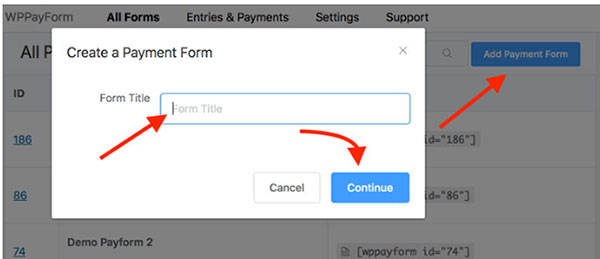
Al hacer clic en el botón Confirmar, lo llevará al siguiente nivel donde encontrará las opciones para crear el formulario deseado y configurarlo de acuerdo con su necesidad. Tiene las opciones para configurar el producto en la sección Campos de producto .
Obtendrá la sección Campos de método de pago para configurar el método de pago en su formulario de pago. También obtiene una sección de Campos generales exclusiva para agregar diferentes campos de entrada en su formulario de pago.
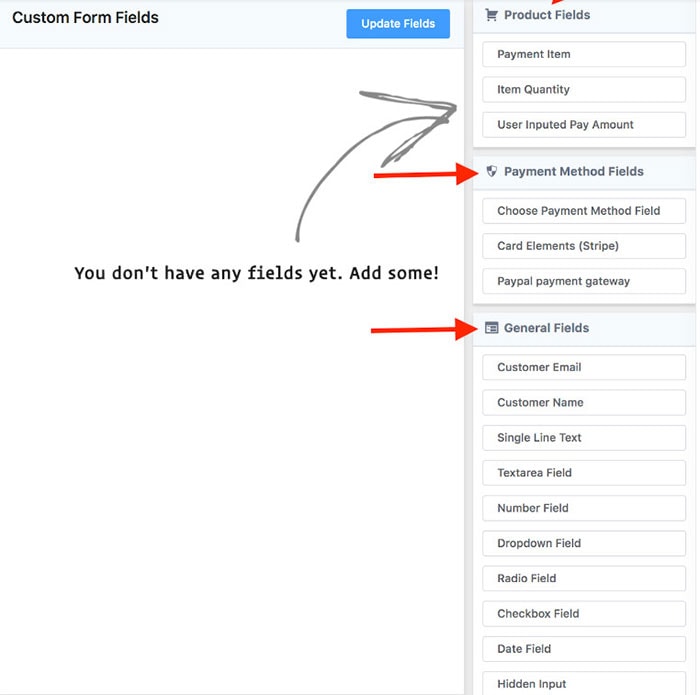
Para especificar los productos en su formulario, puede usar la sección Campos del producto , mientras que para especificar el método de pago puede usar la sección Campos del método de pago . Para obtener más información sobre cómo crear su primer formulario de pago con WPPayForm, puede dirigirse a la página oficial del complemento.
Configuración de rayas
En WPPayForm, puede usar la pasarela de pago Stripe sin costo, ya que está disponible en la versión gratuita del complemento.
Después de instalar y activar WPPayForm, encontrará la opción Configuración de Stripe en Configuración ubicada en la barra lateral izquierda del panel del complemento. Mientras configura su cuenta de Stripe en WPPayForm, tiene todas las opciones necesarias.
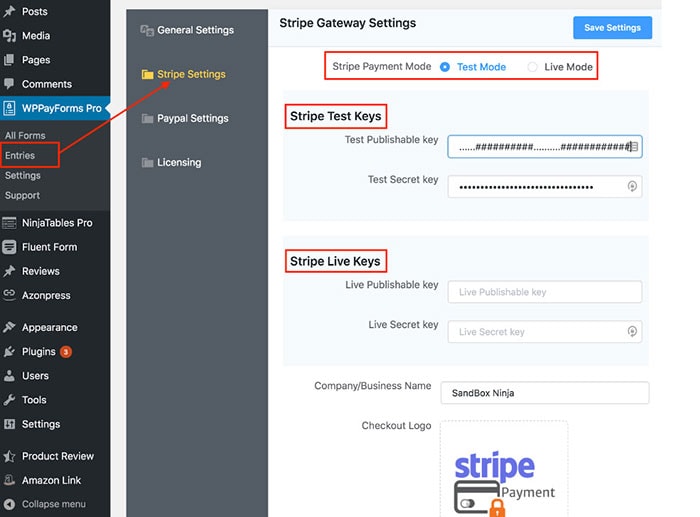
Hay dos modos de pago llamados Modo de prueba y Modo en vivo para garantizar un mejor rendimiento en la configuración. Antes de activar el formulario de pago, asegúrese de haber probado primero con el modo de prueba .
Además, obtendrá las opciones de Stripe Test Keys y Stripe Live Keys que se configurarán con todas las credenciales para fines de prueba y en vivo.
Configuración de Paypal
Para tener Paypal en su pasarela de pago, debe comprar la versión pro de WPPayForm. Después de comprar la versión pro , tendrá la opción de que el método de pago de Paypal se integre con su sitio web.
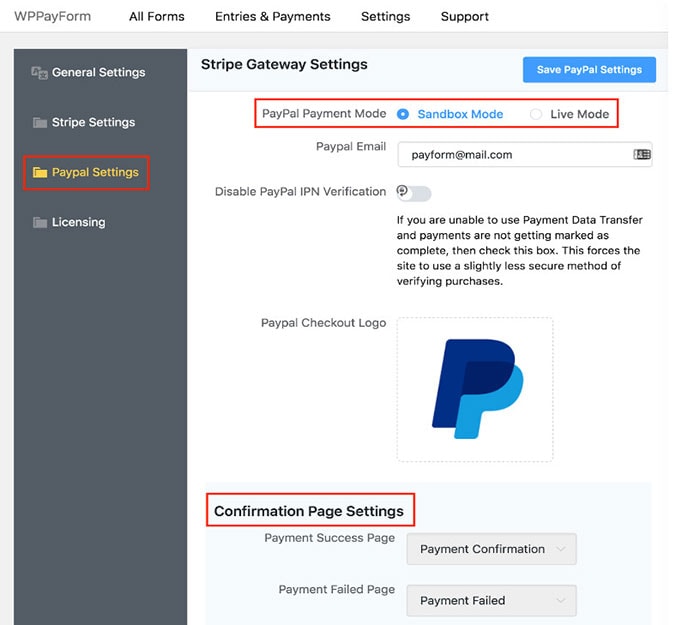
Al igual que Stripe , en Paypal , obtendrá dos modos de pago diferentes. Uno es el modo Sandbox y otro es el modo en vivo . Antes de convertir el formulario de pago en vivo, use el modo Sandbox con fines de prueba.
Configuración de moneda personalizada
WPPayForm presenta una función especial llamada Configuración de moneda en la sección Configuración general .
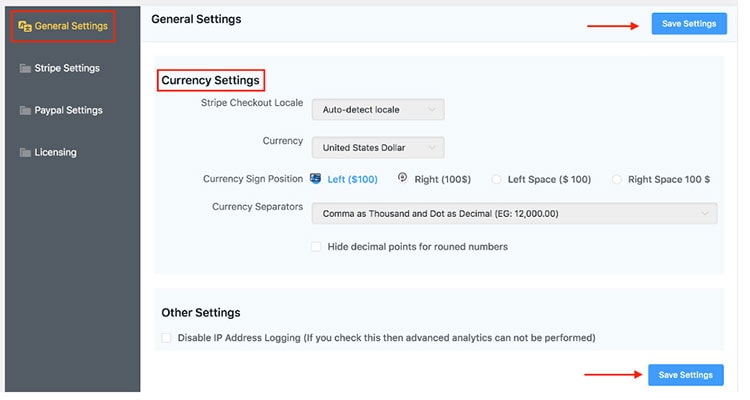
Con esta increíble función, puede establecer la ubicación de la caja de Stripe, la moneda, la posición del signo de moneda con el separador, etc.
Configuración de confirmación de formulario
Con WPPayForm, puede configurar un mensaje de confirmación mientras se envían los pagos para asegurarse de que el pago se haya enviado correctamente. Esta es una característica bastante interesante que le permite mostrar un mensaje de confirmación a sus clientes mientras envían el pago respectivo utilizando el formulario de pago.
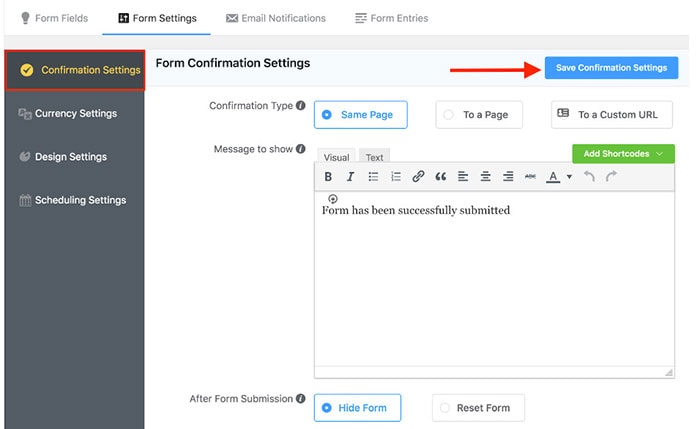

En la página Configuración de confirmación , puede establecer el tipo de confirmación y el mensaje que desea mostrar como confirmación. Puede mostrar el mensaje de confirmación en la misma página, puede mostrarlo en otra página o puede mostrar el mensaje en una página personalizada si lo desea.
Diseño de formulario de pago
Diseñar una forma de pago es muy importante para que la transacción sea fluida. En WPPayForm, puede diseñar su formulario de pago según sus deseos. Hay varias opciones para diseñar un formulario de pago en su sitio web.
Con WPPayForm, puede diseñar y diseñar los diseños de sus formularios. Para que esto suceda, debe ir a la opción Configuración de diseño .
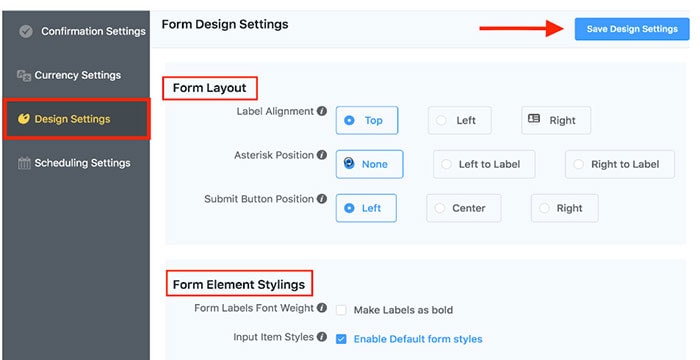
Esta opción le permitirá configurar la alineación de la etiqueta del formulario, la posición del asterisco e incluso la posición del botón de envío. Hay otra opción llamada Estilo de elemento de formulario en la pestaña Configuración de diseño que se puede usar para hacer que el grosor de la fuente esté en negrita y el estilo del elemento de entrada sea el predeterminado o no.
Programación de formularios de pago y restricción de entrada
La programación es una de las características más importantes de cualquier formulario en la web. Lo mismo ocurre con la forma de pago. A veces, no tienes tiempo suficiente para lidiar con la forma de pago y, en esa situación, necesitas configurar la programación de la forma de pago para que las cosas sucedan.
WPPayForm le permite configurar esta función de programación en su sitio. Esto es bastante fácil y sencillo de configurar. Debe definir la fecha de inicio y la fecha de finalización de cada envío, mensaje de formulario en espera, mensaje de formulario caducado, etc.
También puede establecer la entrada y restringir a cada usuario mientras coloca entradas. Puede maximizar el número de entradas, mostrar mensajes especiales mientras alcanza el número máximo de entradas.
Incluso puede hacer que sea necesario iniciar sesión antes de completar cada formulario. Además, puede mostrar / ocultar las entradas del formulario si se implementa alguna restricción en el formulario. Esto significa que puede Ocultar formulario, Ocultar botón Enviar, Hacer que la validación falle después de enviar.
Gestión de entrada
La gestión de entradas es una de las características esenciales de cualquier forma. En WPPayForm, puede tener esta característica sorprendente en su sistema. Lo más importante es que puede ver la entrada de dos formas diferentes.
Puede configurar para ver la entrada completa enviada utilizando su formulario de pago o cualquier envío de pago único.
Cambiar el estado de pago
En WPPayForm puede cambiar el estado de su pago como pagado para reembolsar. También puede agregar una nota útil a cada formulario de pago.
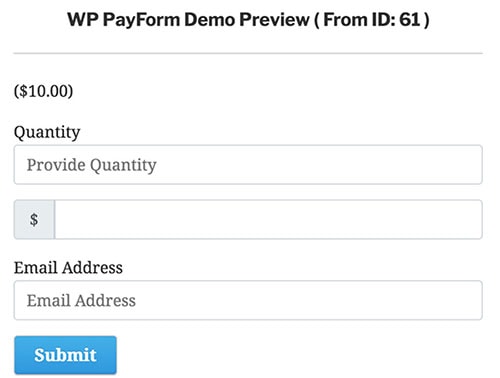
Precios y documentación
Como el complemento es freemium, ofrece versiones gratuitas y profesionales. En la versión pro de WPPayForm, obtendrá una característica extensa como la transacción de Paypal por completo.
La versión gratuita del complemento se puede encontrar en el directorio de WordPress y puede obtener la versión premium en el sitio web oficial del complemento.
La versión Pro del complemento le ofrece tres planes de precios diferentes, y son los siguientes:
- Licencia de un solo sitio - $ 59.00
- Licencia de agencia (hasta 20 sitios web) - $ 99.00
- Licencia de sitio ilimitada - $ 299.00
En lo que respecta a la documentación, WPPayForm presenta una documentación extensa y elaborada en su sitio web oficial.
También puede encontrar guías de usuario en video útiles si necesita ayuda para la configuración. Para obtener un soporte más profundo, puede utilizar la opción de soporte de tickets del lado del desarrollador.
Revisión de WPPayForm - Resumen de múltiples pasarelas de pago
WPPayForm es uno de los complementos de pasarela de pago en línea de WordPress de calidad más reciente y moderno para usuarios de WordPress. Este es un complemento de pasarela de pago inteligente que le ofrece múltiples pasarelas de pago para su negocio. Este complemento fácil de usar ofrece la pasarela de pago Stripe sin costo alguno.
Además, la versión premium del complemento le ofrece la integración de Paypal para su negocio. Puede crear cualquier tipo de formulario de pago en su sitio web, incluida la donación, negocios relacionados con el comercio electrónico utilizando este complemento de arrastrar y soltar.
Si necesita integrar solo la pasarela de pago Stripe en su sistema, puede probar la versión gratuita del complemento. Si cumple con todos sus requisitos y desea ampliar su accesibilidad relacionada con el pago, puede optar por el premium.
Espero que este artículo lo ayude a cumplir con los propósitos relacionados con su pasarela de pago y que pueda obtener el complemento sugerido sin ninguna duda para obtener un mejor resultado. Así que tome el complemento WPPayForm hoy. Y si necesita la pasarela de pago Paddle para WordPress, el complemento WPSmartPay es una buena opción.
Si solo desea aceptar pagos a través de formularios de WordPress sin una solución de comercio electrónico o aceptar pagos únicos y recurrentes de Stripe a través de formularios, entonces el complemento WPForms es una excelente opción para ese propósito.
Como alternativa a WPPayForm, puede consultar el complemento WooCommerce PayPal Express, los mejores complementos de pasarela de pago de WooCommerce PayPal y el complemento Stripe para WooCommerce de WebToffee. Para aceptar criptomonedas, puede consultar mi lista de los mejores complementos de pasarela de pago de criptomonedas de WooCommerce.
| Biografía del autor: Sazzadul Bari es el estratega de marketing digital de WPManageNinja , especializado en redacción de contenido y generación de leads . También es el hombre detrás de BlogCD , un sitio de recursos de blogs para blogueros. |
WPPayForm

Pros
- Precio pagable
- Viene también en versión gratuita
- Interfaz fácil de usar
- Campos de entrada con función de arrastrar y soltar
- Opción de configuración de formulario avanzada
- Programación inteligente de formularios de pago
- Sistema de gestión de entrada organizado
Contras
- Pasarela de pago de PayPal disponible solo en la versión PRO
